oracl安装傻瓜教程
Oracle11g简单安装和使用教程

Oracle11g简单安装和使⽤教程⼀、Oracle11g的安装过程(Windows版本)很简单,步骤为:1. ⾸先从Oracle官⽅⽹站上下载Oracle11g数据库,⼤约为1.7G。
解压后,setup.ext就可以开始安装2. 在安装开始的时候,会要求填写⼀些信息。
需要注意两项:1)SID。
这应该是安装的数据库的ServiceID,在数据库安装成功后,在Window的服务中会多⼀项OracleServiceSID的服务,这⾥的SID就是在安装时填写的字符串。
因此在连接数据库的时候都需要有SID信息,⽐如使⽤JDBC连接的时候。
2)密码。
这⾥的密码是系统管理员的密码(sys,sysdba)。
3. 接下来就可以按照界⾯提⽰安装了,安装过程中会检查电脑配置,如果符合要求就可以继续安装。
4. 安装结束后,会⽣成⼀个database config的界⾯,上⾯有安装的数据库的sid, port等信息。
(可以把这个界⾯保存起来,防⽌以后忘记相关信息)⼆、Oracle的连接安装完成后,就可以连接数据库了,连接Oracle可以通过PLSql,SQLDeveloper,建议可以使⽤SQLDeveloper,因为它界⾯不错。
在程序->Oracle11g->应⽤开发程序下⾯有SQLDeveloper,第⼀次启动时,需要设置java.exe的路径(SQLDeveloper应该是JAVA开发的),之后就可以看到连接界⾯了。
接下来需要填写连接信息,第⼀次连接时,必须先通过sysdba进⾏连接,所以要使⽤安装时设置的密码,其它信息如下:1)需要选择登录⾝份为系统管理员2)sid安装时设置的sid值3)端⼝号⼀般默认是1521注意在连接的时候,需要确保在服务中的OracleServiceSID和OracleOraDb11g_home1TNSListener是打开的填好上⾯的信息就可以登录了。
如果要创建⾃⼰的数据库,需要下⾯⼏个过程:1.创建表空间,语句如下:select file_Name from dba_data_files (查询表空间)create tablespace RDHISV151008datafile '/app/ADMINISTRATOR/oradata/orcl/RDHISV151008.dbf' size 400m;2.创建⼀个⽤户,并默认为SampleTableSpace表空间create user RDHISV151008 identified by eplugger;(创建⽤户设置密码)alter user RDHISV151008 default tablespace RDHISV151008;(绑定表空间到⽤户)3.为⽤户授权:grant dba to RDHISV151008;(赋权限)注意,接下来的操作必须在SampleUser的连接中进⾏,步骤如下:1.在SQLDeveloper中新建⼀个连接,并使⽤刚才创建的SampleUser信息进⾏登录2.接下来在SampleUser的连接中就可以使⽤sql进⾏各种操作,这些操作都会在SampleTableSpace中进⾏。
Oracle数据库超详细安装图解
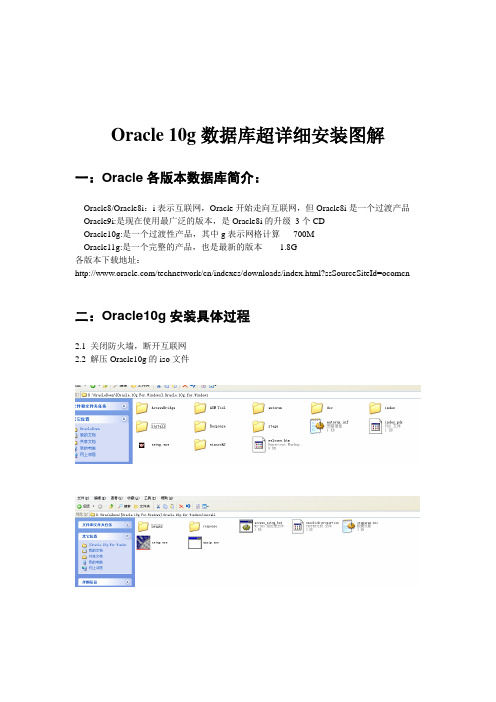
Oracle 10g数据库超详细安装图解一:Oracle各版本数据库简介:Oracle8/Oracle8i:i表示互联网,Oracle开始走向互联网,但Oracle8i是一个过渡产品Oracle9i:是现在使用最广泛的版本,是Oracle8i的升级3个CDOracle10g:是一个过渡性产品,其中g表示网格计算700MOracle11g:是一个完整的产品,也是最新的版本 1.8G各版本下载地址:/technetwork/cn/indexes/downloads/index.html?ssSourceSiteId=ocomcn 二:Oracle10g安装具体过程2.1 关闭防火墙,断开互联网2.2 解压Oracle10g的iso文件2.3 双击setup.exe文件启动界面如图:2.4 欢迎界面如图所示:2.5选择下一步,注意安装路径2.6 默认安装,选择下一步2.7 默认安装,选择下一步2.8数据库的名称输入为"mldn"【可以根据自己情况自行设定】,而且将"创建带样本方案的数据库",选中.在点击下一步。
如果没有选中,则以后不会有大数据库用户出现。
2.9默认选项,点击下一步2.10默认选择,点击下一步2.11默认选项,点击下一步2.12 选中将"所有的账户使用同一口令”,密码统一设置为"oracleadmin",字母全部小写。
密码oracleadmin一定要记住。
不要随意更改。
2.13 直接选择"安装",启动之后,让其自行安装,且不要进行任何操作。
安装过程如图所示2.14 安装完成后,进入口令管理2.15 数据库使用一下四个用户:超级管理员:sys【账号】change_on_install【密码】普通管理员:system【账号】manager【密码】普通用户:scott【账号】tiger【密码】此帐号默认被锁定,需要接锁定。
Oracle-11g超详细安装教程
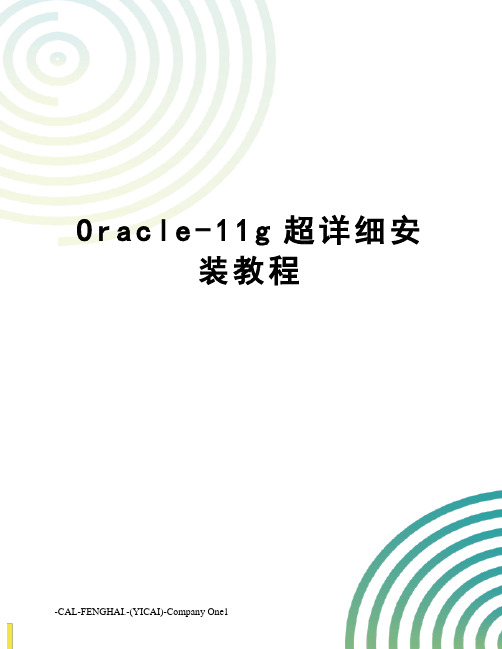
O r a c l e-11g超详细安装教程-CAL-FENGHAI.-(YICAI)-Company One1Oracle 11g的安装准备工作:如果你以前装过Oracle数据库,而且安装目录要改变请先打开注册表编辑器里的:HKEY_LOCAL_MACHINE\SOFTWARE\ORACLE\和HKEY_LOCAL_MACHINE\SYSTEM\CurrentControlSet\services\Oracle11和它下面的几个如果你没安装过Oracle产品的话在注册表里面的与Oracle有关的注册表全删了,如果你安装过Oracle产品,就找与Oracle数据库有关的注册便删了,如果你以前安装过Oracle而没有执行安装前准备的话,在配置数据库的时候会出现各式各样的错误。
首先到网站上下载Oracle 11g官网:下载两个文件放在一个文件夹下解压:打开文件夹,双击下一步:下一步:下一步:下一步:按照上图选择你要安装的语言。
下一步:我们选择安装企业版,内容比较全。
下一步:选择安装目录,按照图片上的,只选择基目录即可。
下一步:我的环境变量有问题,先不用管,选择全部忽略,在这一步之前基本上不会出现问题,如果出现问题请到本文的最后查找。
下一步:保存一下响应文件,哪儿都成。
下一步:这是一个安装过程。
安装完成后,下一步:数据库到这里已经安装完成了。
下面配置数据库:按照图片上的打开软件,下一步:创建数据库。
下一步:下一步:设置全数据库的名称,SID会跟着变,不用设置,下一步:下一步:监听服务没有打开,下面打开监听服务:查看监听服务状态:再回到:确定,下一步:按照图上的做,下一步:下一步:启用归档,长时间保存数据,下一步:勾选示例方案,下一步:下一步:下一步:按照图上的做,目录是自动生成的,下一步:确定:确定:正在创建数据库:管理登录口令:设置各个用户的口令,确定,完成。
验证数据库是否正常:在安装的时候会遇到问题,尤其是在你以前安装过之后,卸载没有完全卸载,遗留的有注册表。
Linux系统(X64)安装Oracle11g完整安装图文教程另附基本操作

Linux系统(X64)安装Oracle11g完整安装图⽂教程另附基本操作⼀、修改操作系统核⼼参数在Root⽤户下执⾏以下步骤:1)修改⽤户的SHELL的限制,修改/etc/security/limits.conf⽂件输⼊命令:vi /etc/security/limits.conf,按i键进⼊编辑模式,将下列内容加⼊该⽂件。
oracle soft nproc 2047oracle hard nproc 16384oracle soft nofile 1024oracle hard nofile 65536编辑完成后按Esc键,输⼊“:wq”存盘退出2)修改/etc/pam.d/login ⽂件,输⼊命令:vi /etc/pam.d/login,按i键进⼊编辑模式,将下列内容加⼊该⽂件。
session required /lib/security/pam_limits.sosession required pam_limits.so编辑完成后按Esc键,输⼊“:wq”存盘退出3)修改linux内核,修改/etc/sysctl.conf⽂件,输⼊命令: vi /etc/sysctl.conf ,按i键进⼊编辑模式,将下列内容加⼊该⽂件fs.file-max = 6815744fs.aio-max-nr = 1048576kernel.shmall = 2097152kernel.shmmax = 2147483648kernel.shmmni = 4096kernel.sem = 250 32000 100 128net.ipv4.ip_local_port_range = 9000 65500net.core.rmem_default = 4194304net.core.rmem_max = 4194304net.core.wmem_default = 262144net.core.wmem_max = 1048576编辑完成后按Esc键,输⼊“:wq”存盘退出4)要使 /etc/sysctl.conf 更改⽴即⽣效,执⾏以下命令。
ORACLE 10g 安装教程[图文]
![ORACLE 10g 安装教程[图文]](https://img.taocdn.com/s3/m/347b923610661ed9ad51f353.png)
ORACLE 10g 安装教程[图文]转载原文链接/blog/451991刚刚接触ORACLE的人来说,从那里学,如何学,有那些工具可以使用,应该执行什么操作,一定回感到无助。
所以在学习使用ORACLE之前,首先来安装一下ORACLE 10g,在来掌握其基本工具。
俗话说的好:工欲善其事,必先利其器。
我们开始吧!首先将ORACLE 10g的安装光盘放入光驱,如果自动运行,一般会出现如图1安装界面:单击“开始安装”,就可以安装ORACLE 10g,一般会检查系统配置是否符合要求,然后出现“Oracle DataBase 10g安装”对话框,如图2所示:在安装Oracle DataBase 10g时可以选择“基本安装”和“高级安装”两种方法。
选择“基本安装”时,“Oracle主目录位置”用于指定Oracle DataBase 10g软件的存放位置;“安装类型”用于指定Oracle产品的安装类型(企业版、标准版和个人版)。
如果选择“创建启动数据库”,那就要指定全局数据库名称和数据库用户的口令。
选择“高级安装”,单击“下一步”,会出现“指定文件对话框”,在源路径显示的是安装产品所在的磁盘路径;目标名称用于资定Oracle 主目录所对应的环境变量,目标路径用于指定安装Oracle软件的目标安装路径。
设置目标名称为:OraDb10g_home1,目标路径为:D:oracleproduct10.1.0db1。
如图3:单击“下一步”,会加载Oracle产品列表,然后出现“选择安装类型”对话框;如图4:选择安装类型时一般选择“企业版”,单击“下一步”,会出现“选择数据库配置”对话框,如图5 :在“选择数据库配置”对话框中可以选择是否要创建启动数据库,如果要创建数据库还要选择建立数据库的类型。
选择“不创建启动数据库”单击“下一步”,会出现“概要”对话框,如图6所示:单击“安装”,就会开始安装Oracle DataBase 10g产品了。
Oracle10G安装步骤,附带详细图解——win

13
14
第一次要接受license,单击Iagree,以后就不用了。
四、查看安装Leabharlann 况1图12 oracle目录结构
默认ORACLE_BASE
在Windows中,默认的ORACLE_BASE目录是:
C:\oracle\product\10.2.0
在UNIX中,默认的ORACLE_BASE目录是:
SQL> select userenv('language') from dual;
USERENV('LANGUAGE')
----------------------------------------------------
SIMPLIFIED CHINESE_CHINA.ZHS16GBK
4
PATH=C:\oracle\product\10.2.0\db_1\bin;C:\WINDOWS\system32;C:\WINDOWS\System32\Wbem
4.这时出现已经安装的硬件列表,将滑动条拉至最下端,选择“添加新的硬件设备”;
5.选择下一步,会提示“你期望向导做什么?”,选择“搜索并自动安装硬件”;
6.下一步,等待,下一步,出现常见硬件类型列表,从中选择“网络适配器”;
7.点击下一步,选择厂商和网卡:Microsoft--Microsoft Lookback Adapter;
其中:SIMPLIFIED CHINESE表示简体中文
CHINA表示中文日期格式
ZHS16GBK表示编码
NLS_LANG格式:NLS_LANG=language_territory.charset
有三个组成部分(语言、地域和字符集),每个组成成分控制了NLS子集的特性。三个成分可以任意组合,例如:
Oracle 12C数据库安装(详细教程截图)

右键setup.exe,选择以管理员模式运行。
图17 运行示意图图18 配置安全更新图点击下一步,若弹窗提示未提供电子邮箱地址,选择是。
图19 安装选项图选择创建和配置数据库,点击下一步。
图20 系统类配置图选择服务器类,点击下一步。
图21 网格安装选项配置图选择单实例数据库安装,点击下一步。
图22 安装类型配置图选择高级安装,点击下一步。
图23 产品语言配置图默认设置,直接点击下一步。
图24 数据库版本配置图默认设置,直接点击下一步。
图25 Oracle主目录用户选择配置图注:此步根据需求而定,可单独设定用户,也可使用内置账户。
选择创建新Windows用户,输入用户名oracle,口令oracle,若弹窗显示口令无效,是由于本地的安全策略。
具体修改措施如下:打开服务器管理器-> 工具-> 本地安全策略-> 账户策略-> 密码策略-> 修改参数图26 本地安全策略配置图图27 安装位置配置图使用默认的安装位置,点击下一步。
图28 配置类型选择图默认选择,直接点击下一步。
图29 数据库表示符配置图取消创建为容器数据库选项,点击下一步。
图30 配置选项选择图选择启用自动内存管理选项,点击右侧下一个选项卡。
图31 字符集配置图字符集选择Unicode,点击下一个选项卡。
图32 示例方案配置图选择创建具有示例方案的数据库,点击下一步。
图33 数据库存储配置图默认设置,直接点击下一步。
图34 管理选项配置图直接点击下一步。
图35 恢复选项配置图选择启用恢复选项,点击下一步。
图36 方案口令配置图选择对所有用户使用相同的口令选项,口令为oracle,点击下一步,弹出口令不符合,选择是。
图37 概要图点击安装按钮,耐心等待一段时间。
图38 数据库创建完成示意图图39 数据库软件创建成功示意图。
Oracle11g的安装图文教程(个人安装总结)

在网上下载的oracle 11g一般都有两个文件,安装前步骤必须先提前解压第一个文件,然后在解压第二个文件,如果只解压第一个文件,就开始安装,在安装的过程会出现很多错误,第二个文件解压的过程中,如果出现相同文件,提示要覆盖,就覆盖了。
1、Oracle 11g R2安装手册(图文教程)For Windows1.下载Oracle 11g R2 for Windows版本,下载地址如下官方网站:/otn/nt/oracle11g/112010/win32_11gR2_database_1of2.zip/otn/nt/oracle11g/112010/win32_11gR2_database_2of2.zip2.解压两个压缩包到同一目录,即"database",然后单击解压目录下的"setup.exe"文件,如下图所示:3.执行安装程序后会出现如下的命令提示行。
4.等待片刻之后就会出现启动画。
5.稍微等待一会,就会出现如下图所示的安装画面,取消下图所示的选中,然后单击"下一步"继续,同时在出现的信息提示框单击"是"继续。
6.之后就会出现安装选项对话框,默认点击"下一步"继续7.之后会出现安装类型对话框,点击"下一步"继续,如果奔出你是安装在Windows Server上的话就选择服务器类。
8.然后就是安装配置,在这要注意的是:管理口令的格式要至少包含一个大写字母,一个小写字母和一个数字,否则会提示警告,正确输入后点击"下一步"继续。
9. 之后会出现"先决条件检查"对话框,选中"全部忽略"并单击"下一步"以继续。
10.之后点击"完成"就开始安装了11.安装画面如下图所示:12.当上述进度到达100%时会出现线面的对话框,请耐心等待它完成。
oracle客户端安装教程
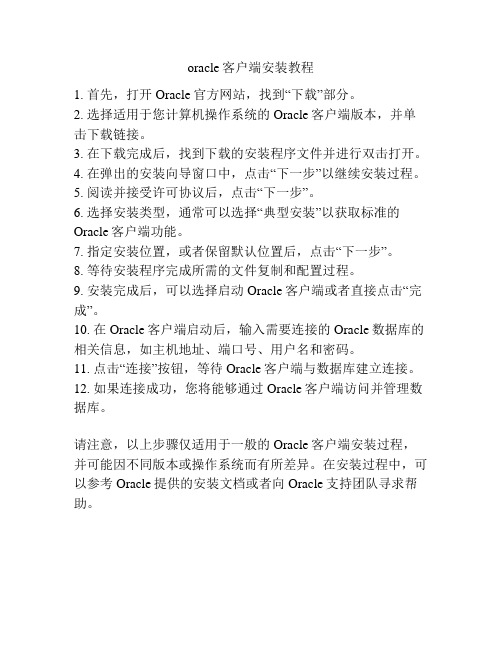
oracle客户端安装教程
1. 首先,打开Oracle官方网站,找到“下载”部分。
2. 选择适用于您计算机操作系统的Oracle客户端版本,并单击下载链接。
3. 在下载完成后,找到下载的安装程序文件并进行双击打开。
4. 在弹出的安装向导窗口中,点击“下一步”以继续安装过程。
5. 阅读并接受许可协议后,点击“下一步”。
6. 选择安装类型,通常可以选择“典型安装”以获取标准的Oracle客户端功能。
7. 指定安装位置,或者保留默认位置后,点击“下一步”。
8. 等待安装程序完成所需的文件复制和配置过程。
9. 安装完成后,可以选择启动Oracle客户端或者直接点击“完成”。
10. 在Oracle客户端启动后,输入需要连接的Oracle数据库的相关信息,如主机地址、端口号、用户名和密码。
11. 点击“连接”按钮,等待Oracle客户端与数据库建立连接。
12. 如果连接成功,您将能够通过Oracle客户端访问并管理数据库。
请注意,以上步骤仅适用于一般的Oracle客户端安装过程,并可能因不同版本或操作系统而有所差异。
在安装过程中,可以参考Oracle提供的安装文档或者向Oracle支持团队寻求帮助。
oracle安装教程
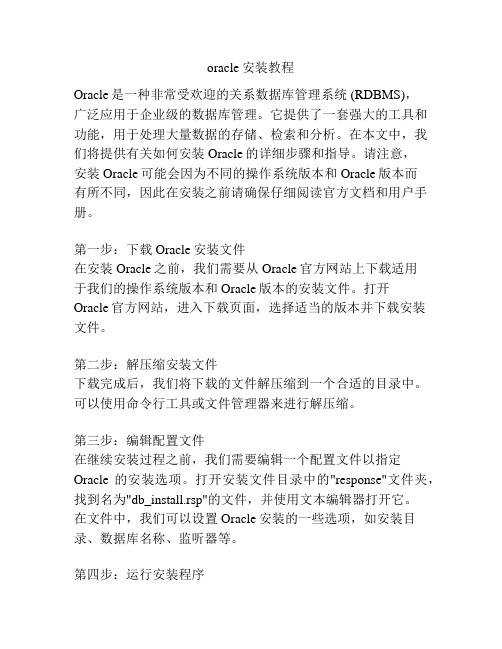
oracle安装教程Oracle是一种非常受欢迎的关系数据库管理系统 (RDBMS),广泛应用于企业级的数据库管理。
它提供了一套强大的工具和功能,用于处理大量数据的存储、检索和分析。
在本文中,我们将提供有关如何安装Oracle的详细步骤和指导。
请注意,安装Oracle可能会因为不同的操作系统版本和Oracle版本而有所不同,因此在安装之前请确保仔细阅读官方文档和用户手册。
第一步:下载Oracle安装文件在安装Oracle之前,我们需要从Oracle官方网站上下载适用于我们的操作系统版本和Oracle版本的安装文件。
打开Oracle官方网站,进入下载页面,选择适当的版本并下载安装文件。
第二步:解压缩安装文件下载完成后,我们将下载的文件解压缩到一个合适的目录中。
可以使用命令行工具或文件管理器来进行解压缩。
第三步:编辑配置文件在继续安装过程之前,我们需要编辑一个配置文件以指定Oracle的安装选项。
打开安装文件目录中的"response"文件夹,找到名为"db_install.rsp"的文件,并使用文本编辑器打开它。
在文件中,我们可以设置Oracle安装的一些选项,如安装目录、数据库名称、监听器等。
第四步:运行安装程序在编辑完配置文件之后,我们可以运行安装程序来开始Oracle 的安装过程。
打开命令行窗口,导航到安装文件目录中的"database"文件夹,并执行安装命令。
根据操作系统不同,可以使用不同的命令来运行安装程序。
第五步:按照安装向导进行配置运行安装程序后,将会出现一个安装向导,我们需要按照指示进行配置。
在安装向导中,我们需要选择安装类型、指定安装目录、设置数据库管理员密码等。
根据安装向导的指示依次进行操作,并确保填写正确的信息。
第六步:等待安装完成安装过程可能需要一些时间,具体取决于系统的性能和选项的配置。
请耐心等待,直到安装过程完全结束。
Oracle11g的安装图文教程(个人安装总结)要点
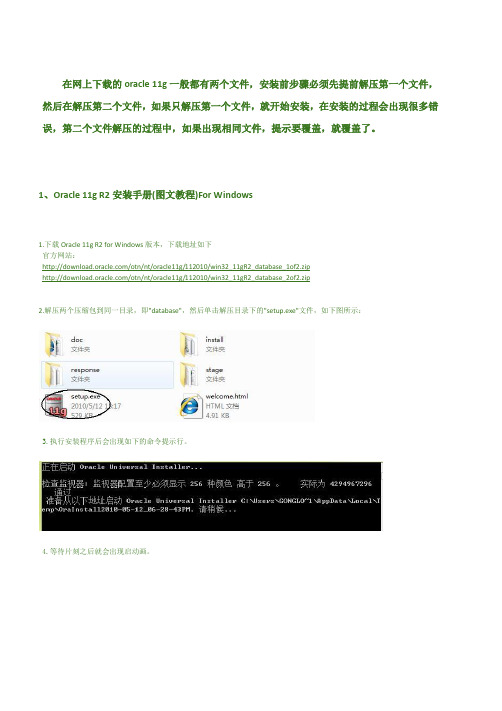
在网上下载的oracle 11g一般都有两个文件,安装前步骤必须先提前解压第一个文件,然后在解压第二个文件,如果只解压第一个文件,就开始安装,在安装的过程会出现很多错误,第二个文件解压的过程中,如果出现相同文件,提示要覆盖,就覆盖了。
1、Oracle 11g R2安装手册(图文教程)For Windows1.下载Oracle 11g R2 for Windows版本,下载地址如下官方网站:/otn/nt/oracle11g/112010/win32_11gR2_database_1of2.zip/otn/nt/oracle11g/112010/win32_11gR2_database_2of2.zip2.解压两个压缩包到同一目录,即"database",然后单击解压目录下的"setup.exe"文件,如下图所示:3.执行安装程序后会出现如下的命令提示行。
4.等待片刻之后就会出现启动画。
5.稍微等待一会,就会出现如下图所示的安装画面,取消下图所示的选中,然后单击"下一步"继续,同时在出现的信息提示框单击"是"继续。
6.之后就会出现安装选项对话框,默认点击"下一步"继续7.之后会出现安装类型对话框,点击"下一步"继续,如果奔出你是安装在Windows Server上的话就选择服务器类。
8.然后就是安装配置,在这要注意的是:管理口令的格式要至少包含一个大写字母,一个小写字母和一个数字,否则会提示警告,正确输入后点击"下一步"继续。
9. 之后会出现"先决条件检查"对话框,选中"全部忽略"并单击"下一步"以继续。
10.之后点击"完成"就开始安装了11.安装画面如下图所示:12.当上述进度到达100%时会出现线面的对话框,请耐心等待它完成。
oracle_10g安装图解(默认安装)
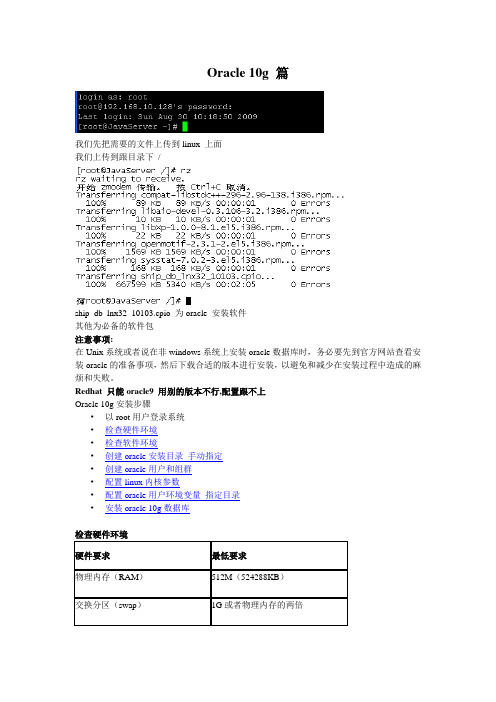
Oracle 10g 篇我们先把需要的文件上传到linux 上面我们上传到跟目录下/ship_db_lnx32_10103.cpio 为oracle 安装软件其他为必备的软件包注意事项:在Unix系统或者说在非windows系统上安装oracle数据库时,务必要先到官方网站查看安装oracle的准备事项,然后下载合适的版本进行安装,以避免和减少在安装过程中造成的麻烦和失败。
Redhat 只能oracle9 用别的版本不行,配置跟不上Oracle 10g安装步骤•以root用户登录系统•检查硬件环境•检查软件环境•创建oracle安装目录手动指定•创建oracle用户和组群•配置linux内核参数•配置oracle用户环境变量指定目录•安装oracle 10g数据库检查硬件环境硬件检查命令•检查物理内存grep MemTotal /proc/meminfo结果:MemTotal: 1518804 kB•检查交换分区grep SwapTotal /proc/meminfo结果:SwapTotal: 1534196 kB检查临时目录df –h /tmp•检查硬盘空间df -h检查软件环境uname –a 检查系统内核检查必要软件包binutilscompat-libstdc++elfutils-libelfelfutils-libelf-develglibcglibc-commonglibc-develgccgcc-c++libgcclibstdc++libstdc++-develMakelibaiolibaio-developenmotifsysstatlibXp以上黄颜色为没有安装的软件下面开始安装没有安装的软件:一下安装的软件是有顺序可言的,都是相互依赖的先安装libaio-develrpm -ivh libaio-devel-0.3.106-3.2.i386.rpm再安装libXprpm -ivh libXp-1.0.0-8.1.el5.i386.rpm在安装openmotifrpm -ivh openmotif-2.3.1-2.el5.i386.rpm再安装sysstatrpm -ivh sysstat-7.0.2-3.el5.i386.rpmCentos release 5.3(Final) –系统包,这是我们现在所用的系统Rpm –qa | grep 软件包的名分别检查软件是否安装Rpm –ivh 中间打空格几个软件一起安装Rpm –qa | grep卸载rpm –emkdir oracle 在根目录下软件检查命令•检查软件rpm –qa | grep 软件包如果提示包没有安装在系统安装光盘中查找,并把软件包拷贝到一个目录•安装软件rpm –ivh 软件包(*.rpm)创建安装目录在根下创建oracle安装的目录选择在根目录下mkdir /oracle此时的文件夹创建在根目录下mkdir /oradb此时的文件夹创建在根目录下创建oracle用户和组群•用户:–oracle、nobody•组群:–dba、oinstall(主分组)、oper(可选)–groupadd oinstall groupadd dba创建用户命令创建组:groupadd 组名创建用户:useradd -g oinstall -G dba /oracle更改oracle用户密码:为以后切换用户使用passwd oracle更改安装目录拥有者及权限chown -R oracle:oinstall oracle注意此时的路径chown -R oracle:oinstall oradb再次注意此时的路径是在根目录下chmod 775 oraclechmod 775 oradb配置Linux内核参数修改vi /etc/sysctl.conf 系统内核配置文件最好先备份一下cp命令#oracle configationkernel.shmall = 2097152kernel.shmmax = 2147483648kernel.shmmni = 4096kernel.sem = 250 32000 100 128fs.file-max = 65536net.ipv4.ip_local_port_range = 1024 65000使用命令:sysctl -p 使以上设置生效,显示如下信息配置Linux内核参数修改vi /etc/security/limits.conf#oracle configureoracle soft nproc 2047 oracle hard nproc 16384 oracle soft nofile 1024oracle hard nofile 65536配置Linux内核参数修改vi /etc/pam.d/login#oracle configuresession required /lib/security/pam_limits.sovi /etc/selinux/configselinux关闭掉disabled 必须把防火墙关闭后在执行配置Linux内核参数•修改vi /etc/profile添加以下代码•#oracle configureif [ $USER = "oracle" ]; thenif [ $SHELL = "/bin/ksh" ]; thenulimit -p 16384ulimit -n 65536elseulimit -u 16384 -n 65536fifi拷贝以上文件执行以上文件如没错的话,请继续,有误的话自行修改,多是空格什么的错误source /etc/profile配置用户环境变量在安装oracle之前必须配置oracle用户的环境变量,设置完成后,安装过程只能在oracle用的图形界面完成过程。
一步一步教你如何安装Oracle 10g

1)。
可以到 ORACLE 的官方网站去下载她的安装压缩包: /technology/global/cn/software/products/database /oracle10g/index.html 2)。
解压缩后就可以安装了。
执行 SETUP.EXE 3)。
在 DOS 下运行片刻进入 ORACLE 10G 安装-安装方法界面在这里你要指 定自己的安装方法, ORACLE 提供了两种安装方法: 基本安装 (I) 和高级安装 (A) 基本安装(I):使用标准配置选项(需要输入的内容最少)执行完整的 10g 安装。
注意:此选项使用文件系统进行存储,并将一个口令用于所有数据库帐户 (SYS、SYSTEM、SYSMAN、DBSNMP)。
要设置安装的主目录、安装类型和创建启 动数据库。
高级安装(A):可提供高级选项,例如:为不同的帐户设置不同的口令, 选择数据库语言,产品语言,自动备份,定制安装以及备用存储选项(自动存储 管理)。
ORACLE 默认的为基本安装。
选择相应的安装方法后,下一步。
我为高级安 装。
4)。
选择安装类型:(企业版、标准版、个人版、定制)。
这里选择企业 版。
下一步。
5)。
指定主目录详细信息:包括安装产品的名称及安装产品的完整路径。
选择后下一步。
6)。
进入产品特定先决条件的检查界面:在这里要检查安装 ORACLE 所需的 操作系统需求、物理内存需求、网络配置需求等等。
检查后的结果就在该界面下 边的下拉框中。
可能个别的检查结果会失败,但不会影响安装。
如果在第 3)步选择了基本安装的话,就不用执行 4)、5)步了。
直接进入 第 6)步。
继续下一步,可能会有警告可以忽律。
7)。
如果本机上还安装了其他版本的数据库的话,可能会询问是否升级现 有的数据库。
选择否。
下一步。
8)。
选择配置选项(创建数据库、配置自动存储管理(ASM)、仅安装数据 库软件)。
9)。
选择数据库配置即选择你要创建的数据库类型:(一般用途、事务处 理、数据仓库、高级)。
windows10安装oracle的方法
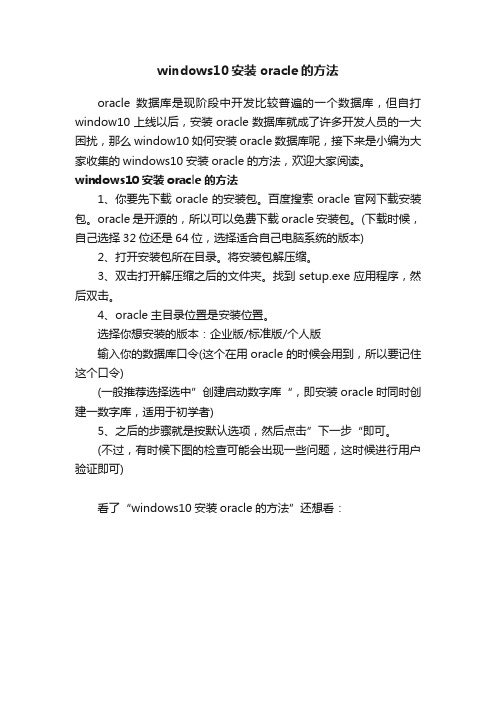
windows10安装oracle的方法
oracle数据库是现阶段中开发比较普遍的一个数据库,但自打window10上线以后,安装oracle数据库就成了许多开发人员的一大困扰,那么window10如何安装oracle数据库呢,接下来是小编为大家收集的windows10安装oracle的方法,欢迎大家阅读。
windows10安装oracle的方法
1、你要先下载oracle的安装包。
百度搜索oracle官网下载安装包。
oracle是开源的,所以可以免费下载oracle安装包。
(下载时候,自己选择32位还是64位,选择适合自己电脑系统的版本)
2、打开安装包所在目录。
将安装包解压缩。
3、双击打开解压缩之后的文件夹。
找到setup.exe应用程序,然后双击。
4、oracle主目录位置是安装位置。
选择你想安装的版本:企业版/标准版/个人版
输入你的数据库口令(这个在用oracle的时候会用到,所以要记住这个口令)
(一般推荐选择选中”创建启动数字库“,即安装oracle时同时创建一数字库,适用于初学者)
5、之后的步骤就是按默认选项,然后点击”下一步“即可。
(不过,有时候下图的检查可能会出现一些问题,这时候进行用户验证即可)
看了“windows10安装oracle的方法”还想看:。
oracle数据库安装方法 -回复

oracle数据库安装方法-回复Oracle数据库安装方法Oracle数据库是一个非常强大且广泛使用的关系型数据库管理系统。
它被广泛应用于企业级应用程序和数据处理方面。
在本文中,我们将一步一步地介绍Oracle数据库的安装方法,让您能够轻松地在自己的计算机上安装和配置Oracle数据库。
步骤1:准备工作在开始安装之前,您需要进行一些准备工作。
1. 确保您的计算机满足Oracle数据库的最低系统要求。
这些要求包括操作系统版本、内存和磁盘空间等。
您可以在Oracle的官方网站上找到详细的系统要求。
2. 在Oracle的官方网站上下载适用于您的操作系统的Oracle数据库软件。
请确保下载正确的版本,并且与您的操作系统兼容。
步骤2:运行安装程序1. 打开下载的Oracle数据库安装程序。
根据您的操作系统选择合适的安装程序,并双击运行它。
2. 安装程序将启动并显示欢迎界面。
点击“下一步”按钮以继续安装过程。
3. 然后,您需要选择安装类型。
通常推荐选择“标准安装”,这样会安装所有必需的组件。
您也可以选择“自定义安装”,以根据您的特定需求选择要安装的组件。
4. 在接下来的屏幕上,您需要选择安装位置。
默认情况下,Oracle数据库将安装在操作系统的默认目录下。
如果您希望将其安装在其他位置,请单击“浏览”按钮并选择合适的目录。
5. 安装程序接下来会要求您输入Oracle数据库的安装设置。
您需要提供数据库的全局数据库名称、管理员密码,以及选择数据库字符集等。
请确保这些设置是准确的,并且能够满足您的特定需求。
6. 安装程序会自动检查您的系统配置,并显示一个摘要页面,列出了您的选择。
请仔细检查这些信息,并在准备好后点击“安装”按钮以开始安装过程。
步骤3:完成安装1. 安装程序将开始复制文件和配置数据库。
这个过程可能需要一些时间,具体取决于您的系统性能和选定的组件。
2. 当安装完成后,您将看到一个安装完成的界面。
请注意细节,并确保没有发生任何错误。
oracle19c的安装方法

oracle19c的安装方法Oracle 19c的安装方法Oracle 19c是Oracle公司推出的一款关系型数据库管理系统,被广泛应用于企业级应用程序的开发和管理中。
本文将介绍Oracle 19c的安装方法,以帮助读者顺利完成安装过程。
1. 下载安装介质首先,从Oracle官方网站下载Oracle 19c的安装介质。
根据自己的操作系统选择合适的版本,如Windows、Linux或者macOS等。
下载完成后,解压缩安装介质文件。
2. 检查系统要求在安装之前,需要确保系统满足Oracle 19c的最低要求。
这包括操作系统版本、硬件配置、内存和磁盘空间等。
详细的系统要求可以在Oracle官方文档中找到。
3. 创建安装账户在安装过程中,需要创建一个特殊的账户来管理Oracle数据库。
这个账户通常被称为"oracle",可以使用root用户或者其他管理员账户来创建。
4. 设置环境变量在安装前,需要设置一些环境变量以便Oracle数据库正确运行。
这包括添加ORACLE_HOME、ORACLE_SID和PATH等变量。
在Linux和macOS中,可以编辑.bash_profile文件;在Windows中,可以通过系统属性进行设置。
5. 运行安装程序运行安装程序是安装Oracle 19c的关键步骤。
双击安装介质中的安装程序文件,然后按照向导的指示进行操作。
这包括选择安装类型(典型或自定义)、指定安装位置、设置数据库密码等。
6. 配置数据库安装完成后,需要对数据库进行配置。
可以使用Database Configuration Assistant(DBCA)工具来创建和配置数据库。
通过DBCA,可以指定数据库名称、监听器端口、字符集、表空间等。
7. 启动数据库安装和配置完成后,可以启动Oracle数据库。
在命令行中,可以使用SQL*Plus工具连接到数据库,并使用STARTUP命令启动数据库实例。
- 1、下载文档前请自行甄别文档内容的完整性,平台不提供额外的编辑、内容补充、找答案等附加服务。
- 2、"仅部分预览"的文档,不可在线预览部分如存在完整性等问题,可反馈申请退款(可完整预览的文档不适用该条件!)。
- 3、如文档侵犯您的权益,请联系客服反馈,我们会尽快为您处理(人工客服工作时间:9:00-18:30)。
NC安装傻瓜教程
用友软件股份有限公司
目录
1、安装数据库 (3)
1.1.安装ORACLE (3)
1.2.建立数据表空间及用户名 (6)
2、安装代码 (12)
3、Ncsysconfig配置(用友中间件) (15)
3.1.启动配置程序 (15)
3.2.建立数据源 (15)
3.3.设置服务器端口 (17)
3.4.生成EJB (18)
3.5.设置邮件服务器 (19)
3.6.设置webservers (19)
3.7.设置客户端自动注销时间 (20)
4、建立账套 (21)
4.1.启动中间件 (21)
4.2.新建账套 (21)
5、报表系统 (24)
5.1.新增ORACLE用户 (24)
5.2.建立数据源 (25)
5.3.账套初始化 (25)
6、导出数据 (26)
7、导入数据 (27)
8、删除ORACLE用户 (27)
1、安装数据库1.1.安装ORACLE
1.2. 建立数据表空间及用户名
将如下脚本数据导入oracle 中
CREATE TABLESPACE NNC_DA TA01 DATAFILE 'nnc_data01.dbf' SIZE
100M AUTOEXTEND ON NEXT 50M EXTENT MANAGEMENT LOCAL UNIFORM SIZE 256K ;
CREATE TABLESPACE NNC_DA TA02 DATAFILE 'C:\oracle\product\10.2.0\oradata\orcl\nnc_data02.dbf' SIZE 50M AUTOEXTEND ON NEXT 50M EXTENT MANAGEMENT LOCAL UNIFORM SIZE 256K ;
CREATE TABLESPACE NNC_DA TA03 DATAFILE 'C:\oracle\product\10.2.0\oradata\orcl\nnc_data03.dbf' SIZE 100M AUTOEXTEND ON NEXT 100M EXTENT MANAGEMENT LOCAL UNIFORM SIZE 512K ;
CREATE TABLESPACE NNC_INDEX01 DATAFILE 'C:\oracle\product\10.2.0\oradata\orcl\nnc_index01.dbf' SIZE 100M AUTOEXTEND ON NEXT 50M EXTENT MANAGEMENT LOCAL UNIFORM SIZE 128K ;
CREATE TABLESPACE NNC_INDEX02 DATAFILE 'C:\oracle\product\10.2.0\oradata\orcl\nnc_index02.dbf' SIZE 50M AUTOEXTEND ON NEXT 50M EXTENT MANAGEMENT LOCAL UNIFORM SIZE 128K ;
CREATE TABLESPACE NNC_INDEX03 DATAFILE 'C:\oracle\product\10.2.0\oradata\orcl\nnc_index03.dbf' SIZE 100M AUTOEXTEND ON NEXT 100M EXTENT MANAGEMENT LOCAL UNIFORM SIZE 256K ;
CREATE USER zy TEMPORARY TABLESPACE temp;
GRANT connect,dba to zy;
导入方法如下:
打开SQL Plus 工具。
此处的口令就是在安装ORACLE第一步中要求记住的口令。
口令输入正确后,即可进入到此页面。
将脚本复制后,粘贴到SQL*PLUS对话框中
1.3.建立服务
使用前面安装Oracle时设置的全局数据库名。
2、安装代码
进入相应的安装模块,点击setup程序即可进入下面的安装界面。
“启用IBM Websphere应用服务器”是用于IBM中间件的安装,如果是测试系统,这里一般不要勾选,使用用友自带的中间件即可。
3、Ncsysconfig配置(用友中间件)
3.1.启动配置程序
运行代码安装目录中\bin文件夹中的ncsysconfig。
3.2.建立数据源
点击读取。
点击添加。
数据库类型:对应安装的ORACLE版本。
数据源名称:建议以项目简称命名。
数据源OID标识:任意录入。
录入完毕后点击确定。
点击保存。
点击测试后,如果弹出“测试通过”的对话框则说明设置成功。
如果测试不通过,请首先确认ORACLE的服务已经打开。
3.3.设置服务器端口
点击读取。
3.4.生成EJB
点击“Select All”以后,运行“Deploy”。
注意:当有新的模块代码安装以后,都要进入此界面执行此操作。
3.5.设置邮件服务器
POP3和SMTP服务器的配置与outlook是一样的,Password是邮箱的口令。
3.6.设置webservers
端口号要设置为与前面的服务器端口一致。
3.7.改变系统登录方式
修改以后,就需要先输入用户名和密码后,才出现选择公式的界面。
3.8.设置客户端自动注销时间
为了及时释放服务器资源的占用,以及用户离开电脑后的系统安全考虑,可能会用到此功能。
如果不想实现客户端自动注销的功能,则注销时间输入“0”。
4、建立账套
4.1.启动中间件
运行安装路径中的startup,启动中间件。
当出现类似上面的提示信息以后,表示中间件启动成功,该界面不能关闭。
4.2.新建账套
打开IE浏览器,在地址中录入服务器IP地址后,在登录画面中点击进入“ERP-NC”。
双击左边框的账套管理,然后点击增加。
这个界面最重要的是数据源的选择,相关信息录入完毕后,点击保存。
此安装过程耗时较长,须有耐心。
安装完毕后,点击完成。
5、 报表系统
5.1. 新增ORACLE 用户
新建一个用户用于存放报表系统数据,如果希望报表数据与NC 数据存放在同一个用户名下面,则不用新增用户。
将以下脚本导入SQL*PLUS
CREATE USER
TABLESPACE temp;
GRANT connect,dba to NCIUFO ;
5.2.建立数据源
添加数据源IUFO时,如果想让报表数据与NC数据放在一起的话,则该界面的用户名和密码与NC数据源的相同即可。
5.3.账套初始化
重新启动中间件。
打开IE浏览器,在地址中录入服务器IP地址后,在登录画面中点击进入“IUFO”。
在NC系统登录界面选择IUFO模块,第一次进入时会弹出如下界面。
设置根单位名称和超级管理员。
6、导出数据
运行“cmd”,进入希望导出数据存放的路径,如D盘根目录。
Nc50/nc50是登录的用户名及密码。
Exp20071106.dmp是自行设定的导出数据的文件名。
Owner如果不输入,则默认导出前面登录的用户名下面的数据。
使用逗号分开用户名,能够一次导出多个用户名下面的数据,适用于报表数据与NC数据分开存放的情况。
Log是日志文件,记录导出的过程。
7、导入数据
如果fromuser与touser相同,则可省略不录入。
导入成功以后,再为新导入的数据建立数据源,只要执行到测试通过即可。
8、删除ORACLE用户
如果该页面无法打开,请检查系统服务中的oracledbconsoleorcl是否启动。
见下图。
